SzÃnellenÅrzÃĐs a monitoron - Soft Proof
A color management segÃtsÃĐgÃĐvel szimulÃĄlni lehet a nyomat szÃneit egy kalibrÃĄlt monitoron.
A monitoron tÃķrtÃĐnÅ szÃnellenÅrzÃĐs, a soft proof a nyomtatÃĄsi elÅkÃĐszÃtÃĐs egyik lÃĐpÃĐse. A szÃĄmÃtÃģgÃĐpen futÃģ kÃĐpszerkesztÅ program segÃtsÃĐgÃĐvel ellenÅrizhetjÞk a kÃĐpek szÃneinek pontossÃĄgÃĄt a nyomtatÃĄs elÅtt. A monitoros szÃnellenÅrzÃĐs abban kÞlÃķnbÃķzik egy hagyomÃĄnyos nyomdai prÃģbanyomattÃģl, hogy a kalibrÃĄlt monitor kÃĐpernyÅjÃĐt hasznÃĄlja az ÃķsszehasonlÃtÃĄshoz.
A soft proof technika annak a szimulÃĄciÃģja, hogy a szÃnes kÃĐp valamely kalibrÃĄlt eszkÃķzÃķn milyen lÃĄtvÃĄnyt mutat majd. A kalibrÃĄlÃĄs, a profilkÃĐszÃtÃĐs ÃĐs a szÃnhelyessÃĐg (color management) eszkÃķzeivel a monitoron lÃĄthatjuk, mikÃĐnt nÃĐznek majd ki a kÃĐpeink kinyomtatva.

Soft proof beÃĄllÃtÃĄsa az Adobe Photoshop szoftverben
EllenÅrizd, hogy kalibrÃĄlt monitorral ÃĐs a helyes szÃntÃĐrrel (a rendszerprofil AdobeRGB, vagy ProPhotoRGB) hasznÃĄlod a szÃĄmÃtÃģgÃĐpedet!
Ha papÃrkÃĐppel is Ãķsszeveted a monitor kÃĐpÃĐt, gyÅzÅdj meg rÃģla, hogy a kÃķrnyezetedben a fehÃĐr fÃĐny 5000K°-os.
A Pigmenta Art Print Lab stÚdiÃģban szabvÃĄnyos megvilÃĄgÃtÃĄsban dolgozunk, a nÃĐmet Just Normlicht 5000K°-os kalibrÃĄlt fÃĐnycsÃķveivel, illetve 95%-nÃĄl nagyobb CRI ÃĐrtÃĐkÅą LED lÃĄmpÃĄkkal.
1. TÃķltsd le a weboldalunkrÃģl annak a mÃĐdiÃĄnak a szÃnprofiljÃĄt, amelyikre majd nyomtatni szeretnÃĐd a kÃĐped!
VÃĄlassz legkÃķnnyebben a felÞletek fotÃģi alapjÃĄn ÃĐs kattints a papÃr, vagy vÃĄszon rÃĐszleteihez.
2. MÃĄsold be az icc profil fÃĄjlt:
Windows alatt a c:\windows\system32\spool\drivers\color mappÃĄba,
Mac-en az Ãķsszes felhasznÃĄlÃģ szÃĄmÃĄra Mac HDD\Library\ColorSync\Profiles ,
vagy egy adott felhasznÃĄlÃģnak a Mac HDD\Users\Library\ColorSync\Profiles mappÃĄba.
3. Photoshopban a âšView âšProof setup âšCustom menÞpont kezeli a szÃnellenÅrzÃĐst.
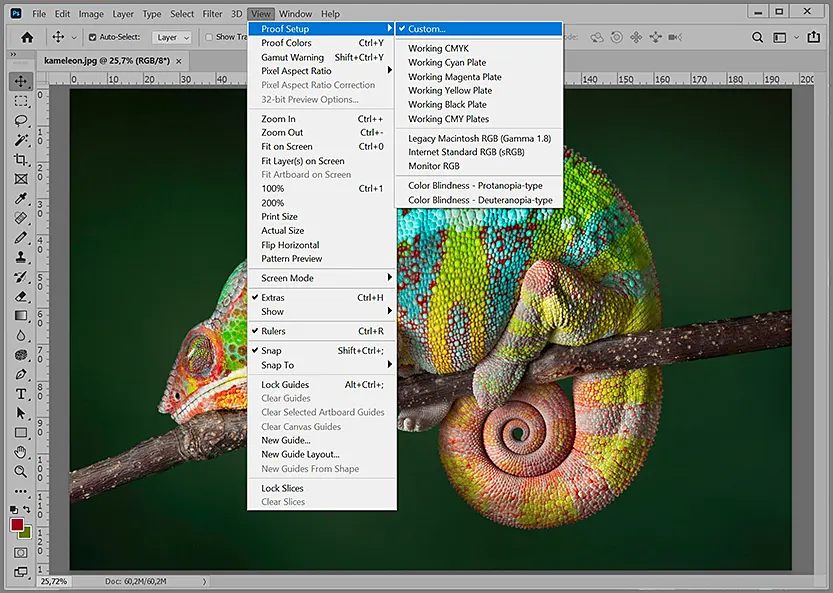
4. A "Customize Proof Condition" ablakban ÃĄllÃthatod be a szÃnellenÅrzÃĐs rÃĐszleteit.
- a "Device to simulate" legÃķrdÞlÅ listÃĄbÃģl vÃĄlaszd ki a kÃvÃĄnt profilt
- ÃĄllÃts be a "Rendering Intent" mezÅt "Perceptual" ÃĐrtÃĐkre, ha RGB eszkÃķzt (pl. a mi papÃrjainkat) ellenÅrzÃķl
- ÃĄllÃts be a "Rendering Intent" mezÅt "Relative Colorimetric" ÃĐrtÃĐkre, ha CMYK eszkÃķzt (pl. nyomdai leadÃĄst) ellenÅrzÃķl
- az ÃĄbra szerint csak a "Black Point Compensation" dobozt jelÃķld be, a tÃķbbit hagyd Þresen
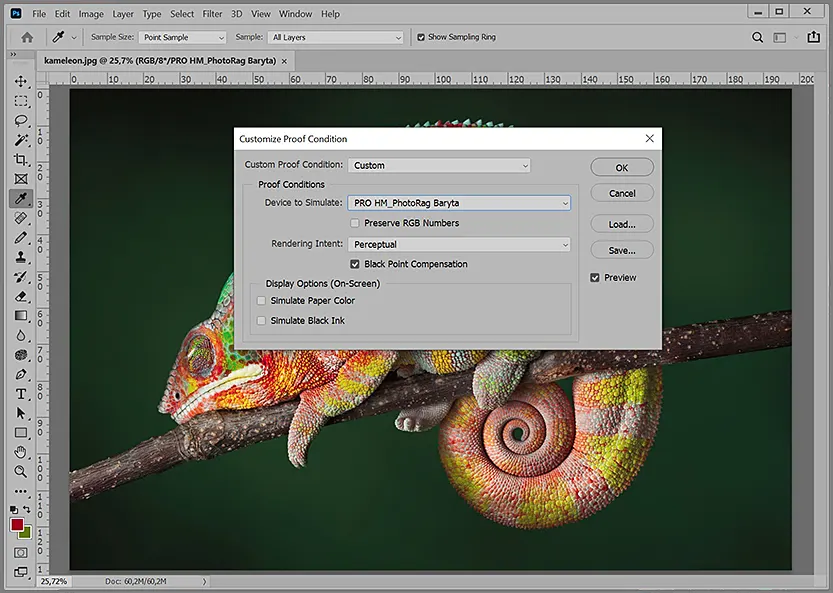
5. A âšView âšProof colors menÞpont segÃtsÃĐgÃĐvel (Ctrl-Y gyorsgomb) vÃĄltogathatsz a normÃĄl ÃĐs a soft-proof nÃĐzetek kÃķzÃķtt.
A Photoshop a kÃĐp fejlÃĐcÃĐben a fÃĄjl neve mellett zÃĄrÃģjelben jelzi az aktuÃĄlis nÃĐzetet (a mozgÃģ ÃĄbrÃĄn lÃĄthatod a vÃĄltozÃĄst).
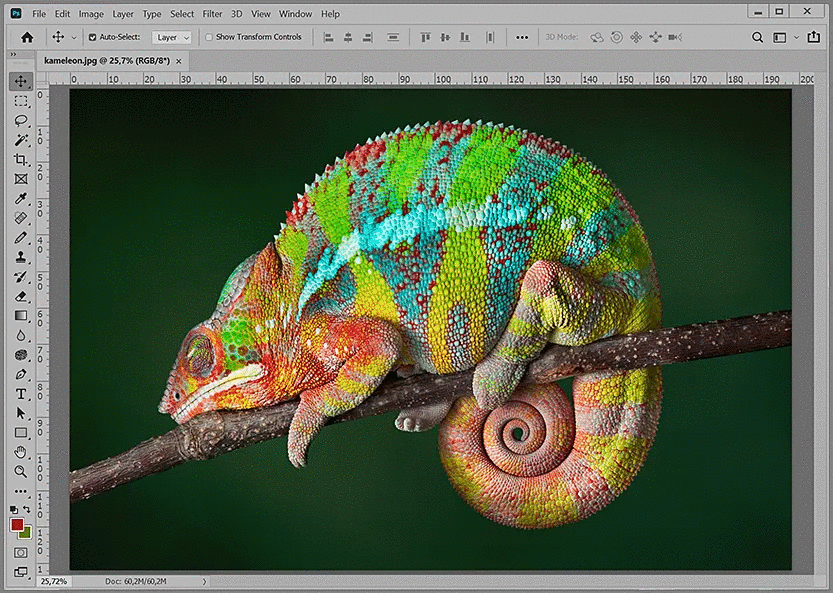
A kedvelt Adobe Lightroom szoftverben van "Soft-proof" funkciÃģ, de nem tÃĄmogatja a CMYK szÃnprofilokat, amik a legtÃķbb asztali ÃĐs nagyobb nyomtatÃģk szÃnrendszerÃĐre kÃĐszÞltek.
TovÃĄbbi olvasnivalÃģk a szÃnellenÅrzÃĐsrÅl angol nyelven:
http://www.cambridgeincolour.com/tutorials/soft-proofing.htm
https://www.slrlounge.com/soft-proofing-lightroom-adobe/
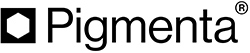
 EN
EN
